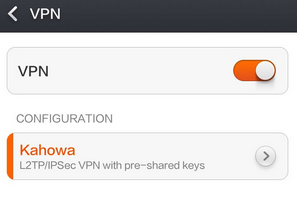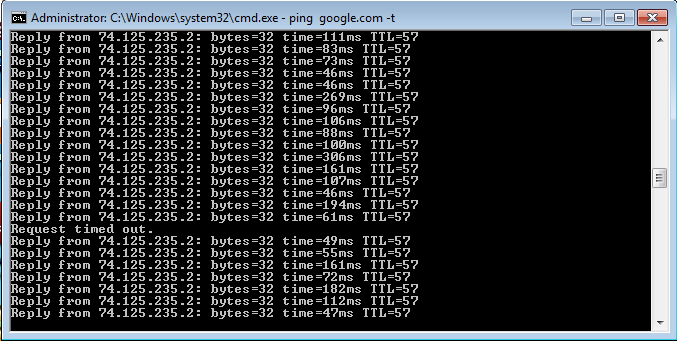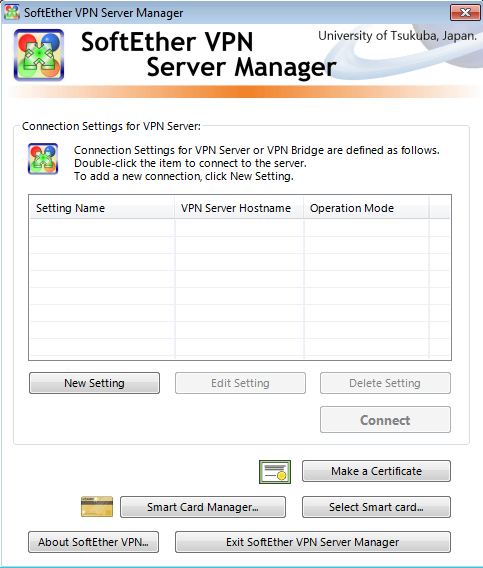Shadowsocks adalah aplikasi yang digunakan untuk membuat proxy SOCK5. Shadowsocks ringan dalam penggunaan memory dan bisa digunakan oleh banyak user. Walaupun ditujukan untuk SOCK5, biasa digunakan untuk proxy per aplikasi, tetapi karena banyak client Shadowsocks yang beredar (Android, Windows, MacOS, iPhone dan Linux), Shadowsocks ini bisa digunakan sekaligus sebagai VPN. Ada beberapa varian dari shadowsocks, […]